Conseils d’installation de Cisco QuickVPN pour les systèmes d’exploitation Windows
Pour visionner une vidéo présentant des conseils d'installation sur Quick VPN, visitez le site http://youtu.be/hHu2z6A78N8
Objectif
Cisco QuickVPN est un logiciel gratuit conçu pour l'accès à distance à un réseau. Il est facile à installer sur un PC et à gérer. QuickVPN est compatible avec le système d'exploitation Windows (versions 32 bits et 64 bits). Pour que QuickVPN fonctionne correctement, un ensemble d'exigences doit être vérifié afin de garantir la connectivité VPN avec le réseau.
Cet article explique les exigences et les conseils pour exécuter correctement QuickVPN, ainsi qu’une explication de la façon dont QuickVPN accède à votre réseau.
Périphériques pertinents
•RV215W
•RV110W
· RV180 / RV180W
· RV120W
· RV220W
•RV016
· RV042 / RV042G
•RV082
•RVS4000
· SA520 / SA520W
· SA540
· WRV200
· WRV210
· WRVS4400N
· Windows XP, Windows Vista, Windows 7
Processus QuickVPN
Ce qui suit est une explication de la façon dont QuickVPN agit dans votre ordinateur et pourquoi il est important de répondre aux exigences avant d'essayer d'exécuter QuickVPN.
1. Le client se connecte au routeur à l’aide de SSL (Secure Socket Layer). La connexion utilise le numéro de port 443 ou 60443 (en fonction de votre configuration VPN sur le routeur) et recherche un certificat. Pour plus d'informations, référez-vous à la section Spécifications du routeur.
Remarque : si vous utilisez un certificat, assurez-vous qu'il est enregistré sur votre ordinateur. Sinon, cliquez sur No pour ne pas utiliser de certificat lorsque le message d'avertissement de certificat apparaît.
2. Le nom d’utilisateur et le mot de passe du client sont authentifiés par le routeur. Une fois l'utilisateur authentifié, le tunnel IPSec est établi.
Remarque : si vous ne parvenez pas à vous connecter au VPN, vous recevrez un message d'erreur.
3. Le client envoie un paquet de requête d’écho ICMP à l’adresse IP interne du routeur. Le routeur répond avec un paquet ICMP Echo Reply. L'objectif est d'établir la connectivité entre les deux extrémités. C'est pourquoi vous devez vous assurer (en fonction de votre système d'exploitation) de définir la configuration requise pour ICMP. Pour plus d'informations, reportez-vous à la section Configuration système requise pour Windows Vista / Windows 7.
Remarque : si la connexion échoue, un message d'erreur Remote Gateway Not Responding s'affiche.
Configuration requise du routeur
Vous trouverez ci-dessous une liste des exigences auxquelles votre routeur pour petites entreprises doit répondre.
· La gestion à distance doit être activée pour les ports 443 et 60443.
· Les utilisateurs doivent créer et activer le tunnel VPN.
· Le nom d'utilisateur et le mot de passe sont sensibles à la casse et doivent correspondre aux deux extrémités de la connexion.
· Une seule connexion par compte d'utilisateur est autorisée.
· Le sous-réseau du réseau local doit être différent du sous-réseau du réseau distant.
· Si vous utilisez un certificat, le fichier de certificat doit être enregistré sur votre ordinateur dans le dossier QuickVPN Client.
Configuration système requise pour Windows Vista / Windows 7
Étape 1. Si votre ordinateur est équipé de Windows Vista, vous devez disposer de la compatibilité avec le Service Pack 2 ou Vista Service Pack 2 pour Windows 7. Pour le vérifier, choisissez Démarrer > Propriétés système de l'ordinateur. Si votre ordinateur est équipé de Windows 7, ignorez cette étape.
Remarque : sous Windows Vista, si le Service Pack n'est pas installé, sélectionnez Démarrer > Tous les programmes > Windows Update pour mettre à jour votre système.
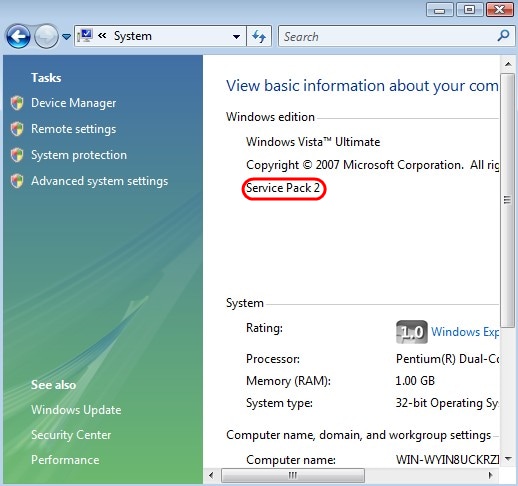
Étape 2. Votre pare-feu Windows doit être activé. Pour le vérifier, choisissez Démarrer > Panneau de configuration > Système et sécurité > Pare-feu Windows.
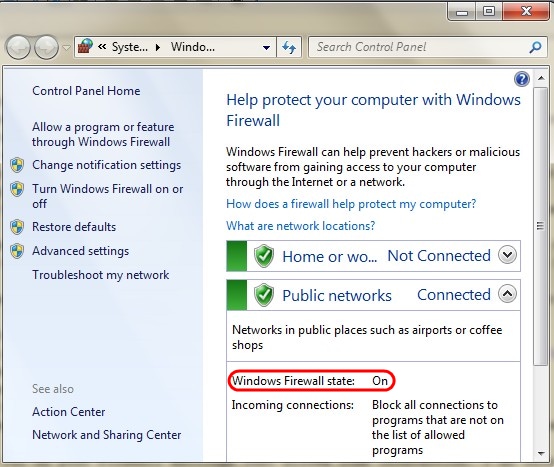
Étape 3. Une règle doit être créée pour autoriser les transmissions de paquets ICMP (Internet Control Message Protocol). Pour ce faire, choisissez Démarrer > Panneau de configuration > Système et sécurité > Pare-feu Windows > Paramètres avancés. La fenêtre Pare-feu Windows avec sécurité avancée s'affiche :
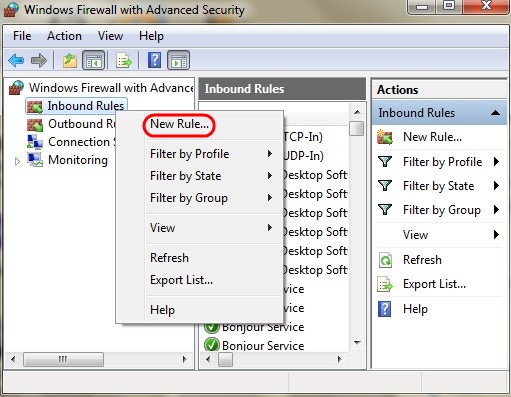
Étape 4. Cliquez avec le bouton droit sur Inbound Rules et choisissez New Rule. La page Assistant Nouvelle règle entrante s'ouvre :
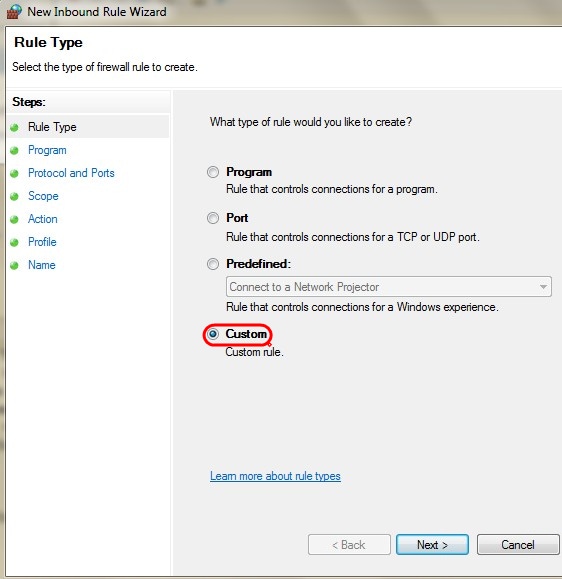
Étape 5. Cliquez sur Personnalisé pour créer une règle personnalisée.
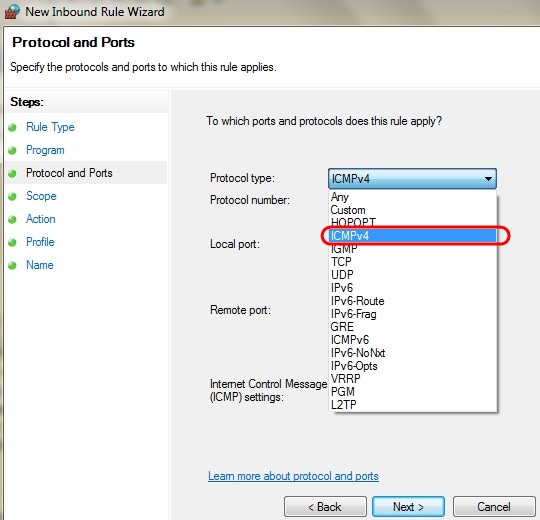
Étape 6. Dans la liste déroulante Type de protocole, sélectionnez ICMPv4.
Remarque : les autres champs peuvent rester comme configuration par défaut.
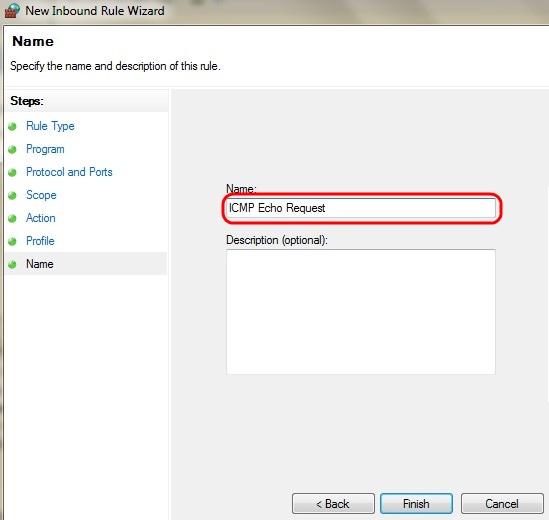
Étape 7. Dans le champ Nom, entrez un nom qui décrit cette règle.
Étape 8. Cliquez sur Finish (Terminer).
Étape 9. Le service IPSec doit être en cours d'exécution. Pour vérifier cela, cliquez sur Start et dans le champ Search Programs and Files, entrez msconfig. La fenêtre Configuration du système s'affiche :
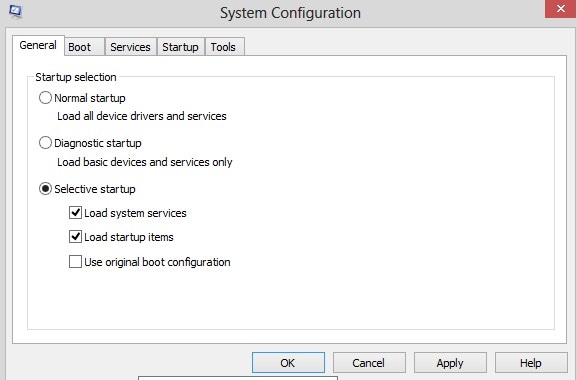
Étape 10. Cliquez sur l'onglet Services pour vous assurer que l'agent de stratégie IPSec est activé. S'il n'est pas activé, cochez la case IPSec Policy Agent pour autoriser le service IPSec.
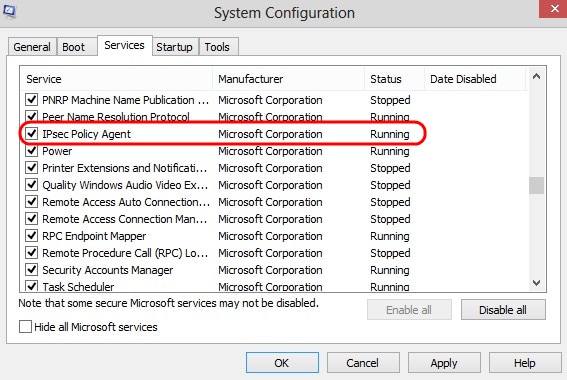
Étape 11. Cliquez sur Apply pour enregistrer les paramètres.
Historique de révision
| Révision | Date de publication | Commentaires |
|---|---|---|
1.0 |
11-Dec-2018 |
Première publication |
 Commentaires
Commentaires